使用Notepad ++编译与运行C / C ++ / Python程序
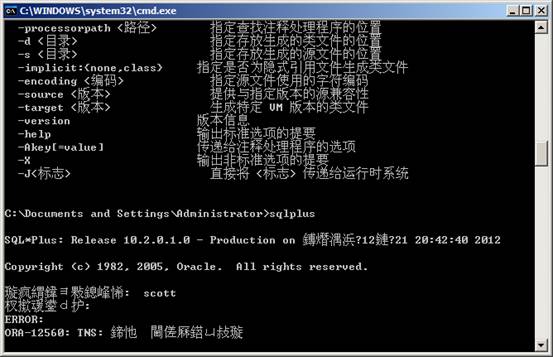
对我来说,C / C ++ / Python更常用.
使用Notepad ++编译C / C ++ / Python以运行单个源文件比使用复杂的IDE更快.
要使Notepad ++能够编译和运行C / C ++ / Python程序,您需要:
0. 准备编译器
C / C ++编译器,建议在此处使用MinGW:
%20targetting%20Win64 / Personal%20Builds /
还有python:
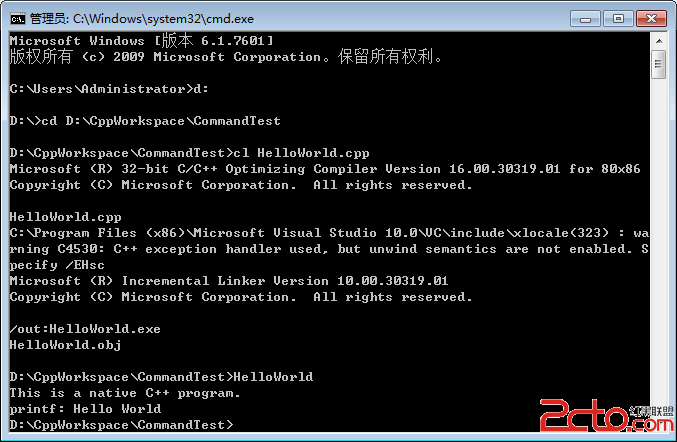
安装完成后cmd编译c,需要将MinGW bin目录和Python目录添加到环境变量Path.
目的是让系统找到gcc.exe,g ++. exe和python.exe
1. 安装Notepad ++插件
您需要安装插件NppExec,安装过程不会重复执行
2. 通过NppExec配置编译命令
下面以Python为例,按F6键,进入命令编辑窗口,然后输入解释和执行Python程序的命令,
命名为Python,保存
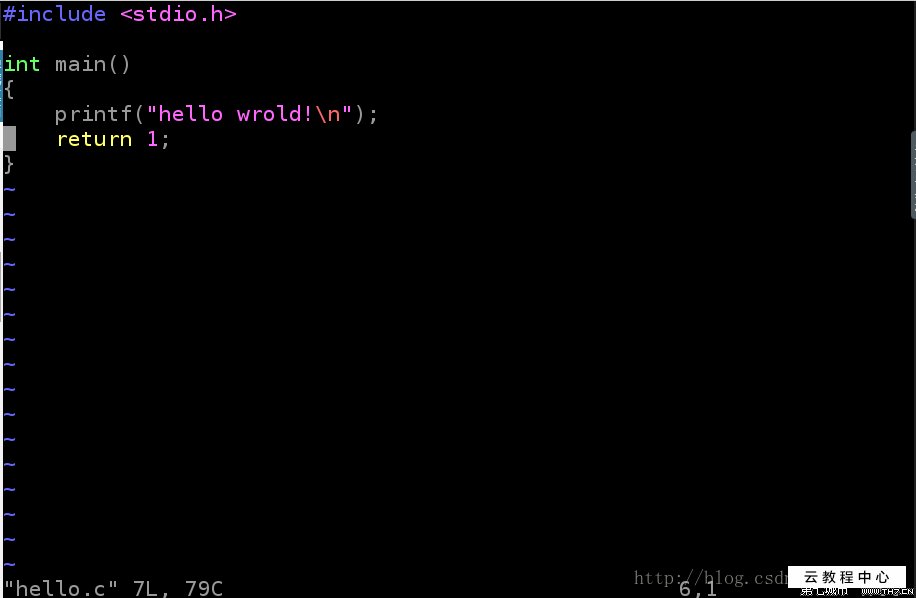
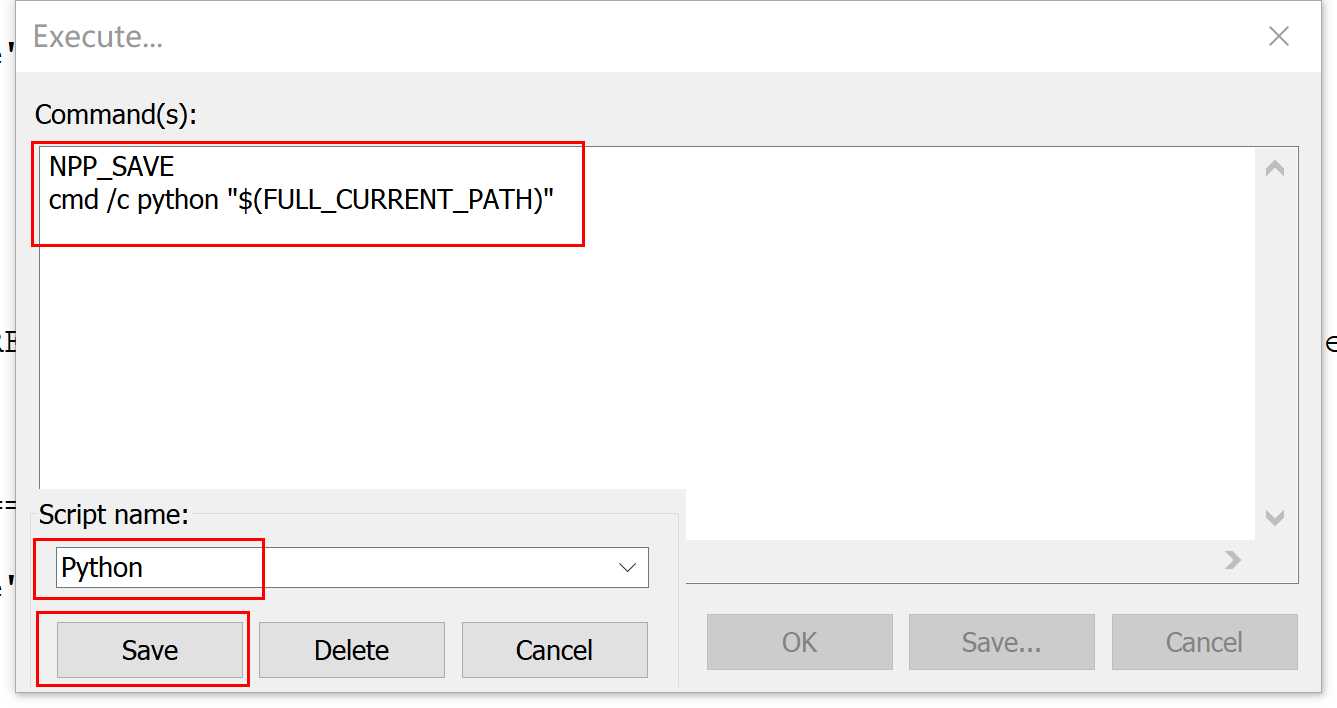
3. 测试
编写测试程序test.py,按F6键,选择执行命令Pythoncmd编译c,结果如下:
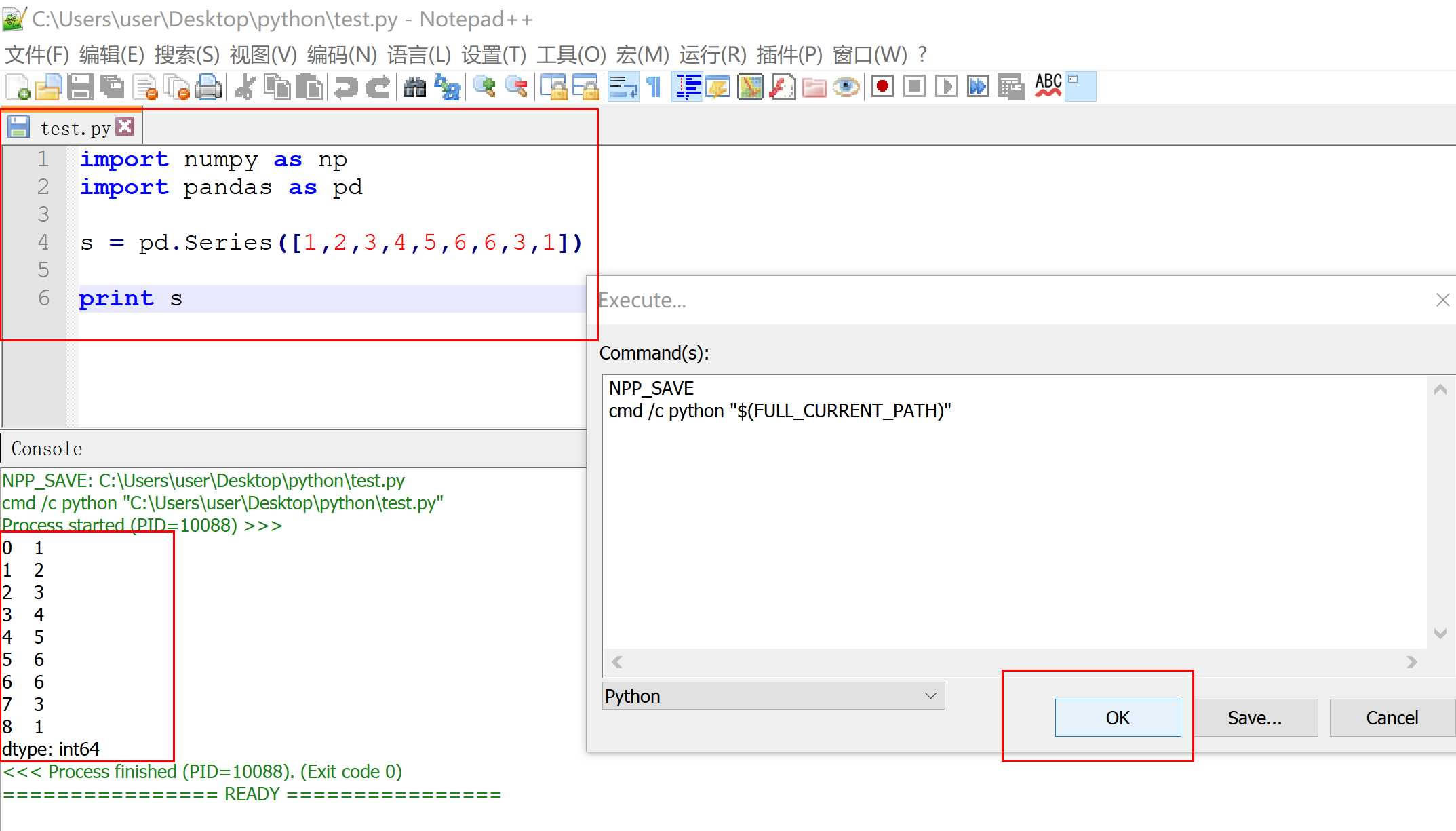
4. 添加用于执行命令的快捷键
首先选择“ plug-in” =“” NppExec“ =>”高级选项“,
添加一个名为Python的菜单项,并且关联的脚本也是Python(先前编写). 点击添加/修改.
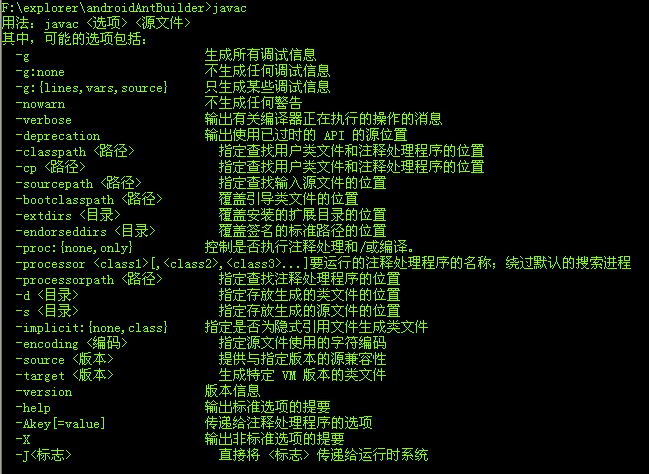
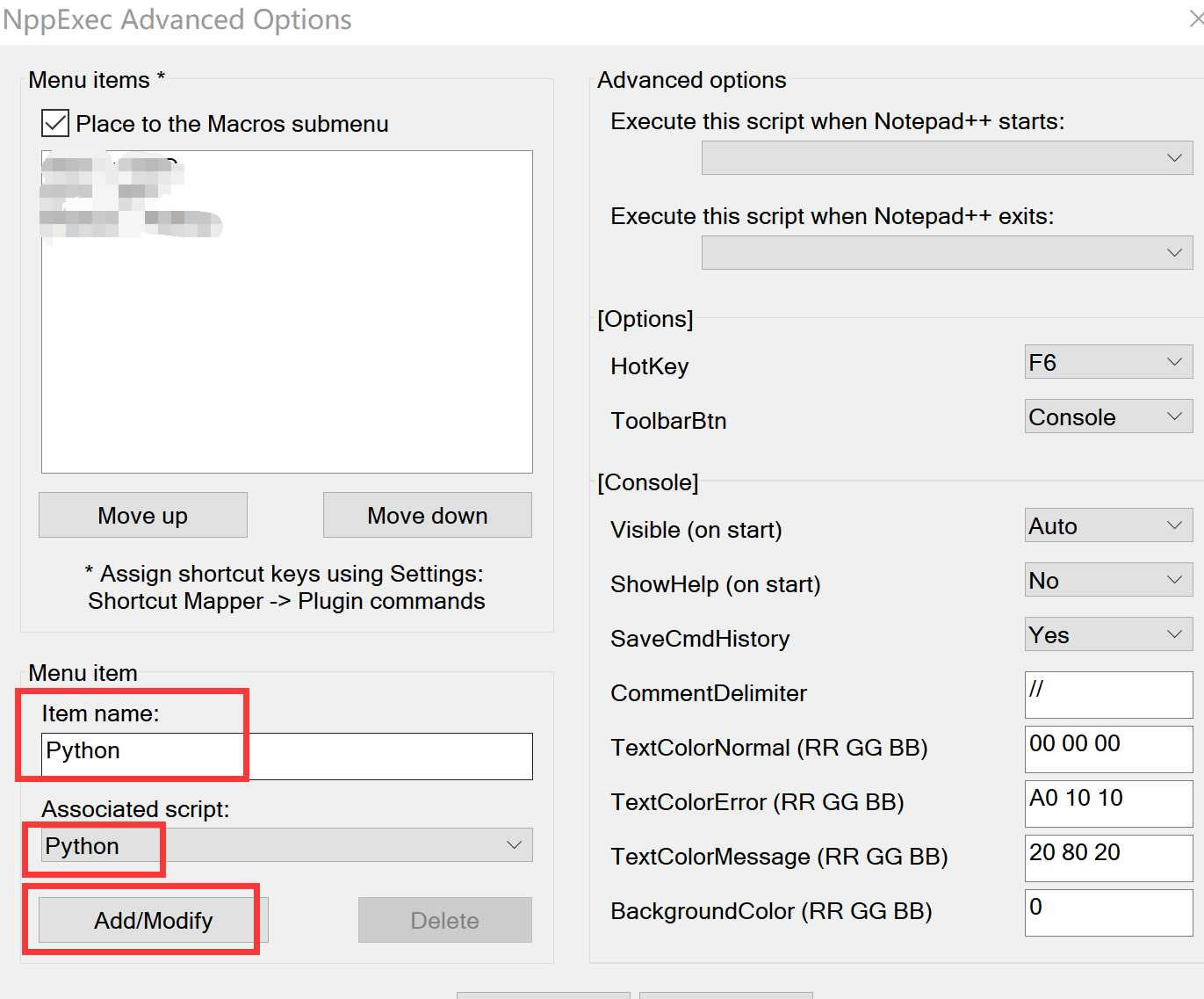
添加菜单,最后设置快捷键.
选择“设置” =《管理快捷键》 =《插件命令》.
找到Python菜单(在最后)并设置快捷键.
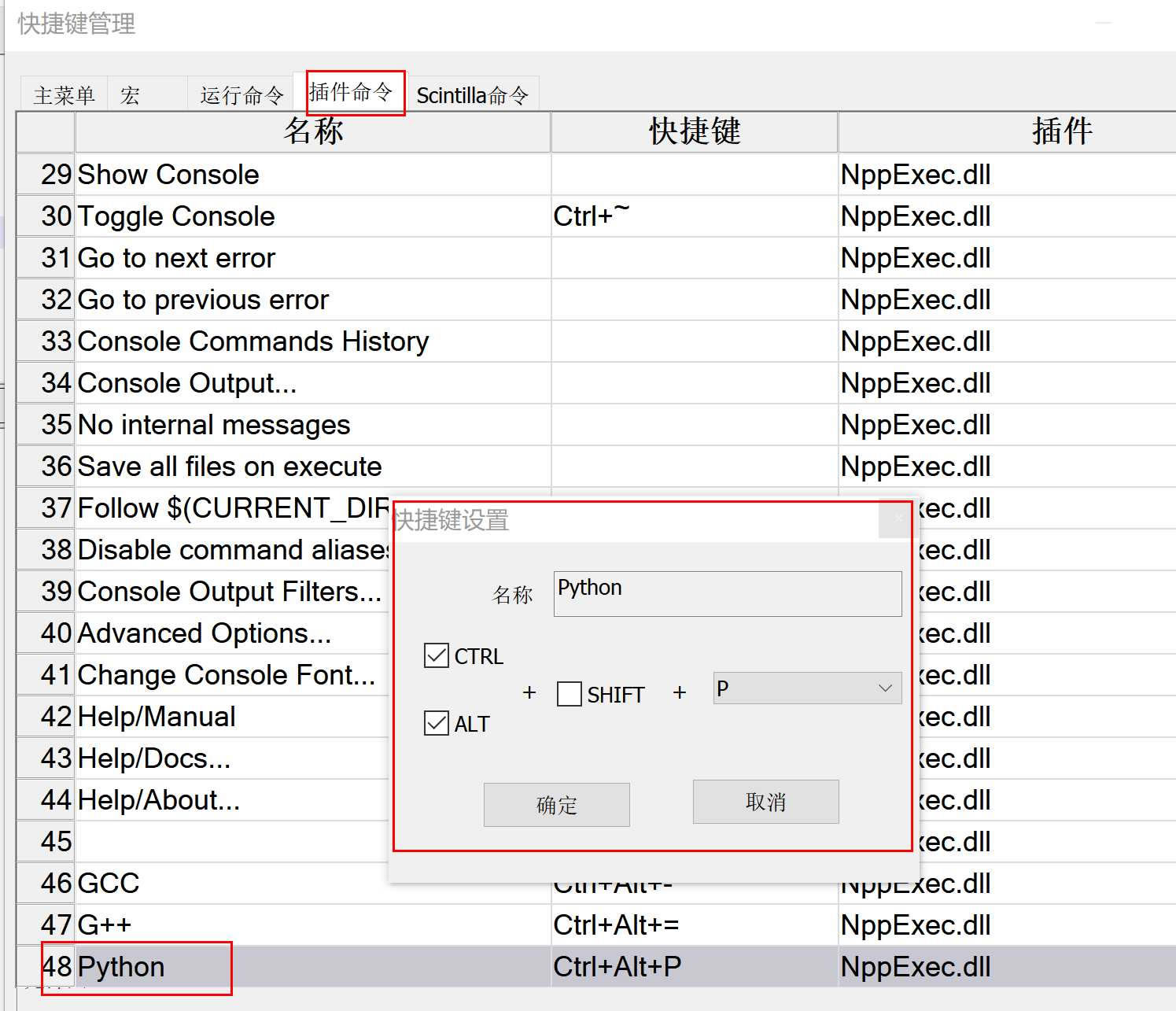
完成了.
将来,您可以使用Notepad ++编写Python程序,然后使用快捷键“ Ctrl + Alt + P”执行Python程序.
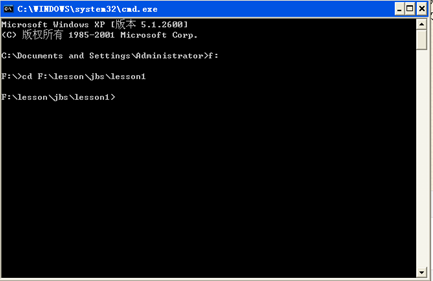
如果希望Notepad ++支持C / C ++程序的编译和执行,则可以根据上述方法进行设置.
唯一的区别是步骤2中编译命令的设置.
以下是三种语言的编译和执行命令:
设置要由C编译执行的命令:
NPP_SAVE cmd /c gcc -g -W -Wall "$(CURRENT_DIRECTORY)\$(FILE_NAME)" -o "$(CURRENT_DIRECTORY)\$(NAME_PART).exe" echo echo ==========编译成功后开始运行========== "$(CURRENT_DIRECTORY)\$(NAME_part).exe"
设置用于C ++编译和执行的命令:
NPP_SAVE cmd /c g++ -g -W -Wall "$(CURRENT_DIRECTORY)\$(FILE_NAME)" -o "$(CURRENT_DIRECTORY)\$(NAME_PART).exe" echo echo ==========编译成功后开始运行========== "$(CURRENT_DIRECTORY)\$(NAME_part).exe"
设置Python解释和执行的命令:
NPP_SAVE cmd /c python "$(FULL_CURRENT_PATH)"
使用Notepad ++编译和运行C / C ++ / Python程序
本文来自本站,转载请注明本文网址:
http://www.pc-fly.com/a/jisuanjixue/article-259838-1.html
……